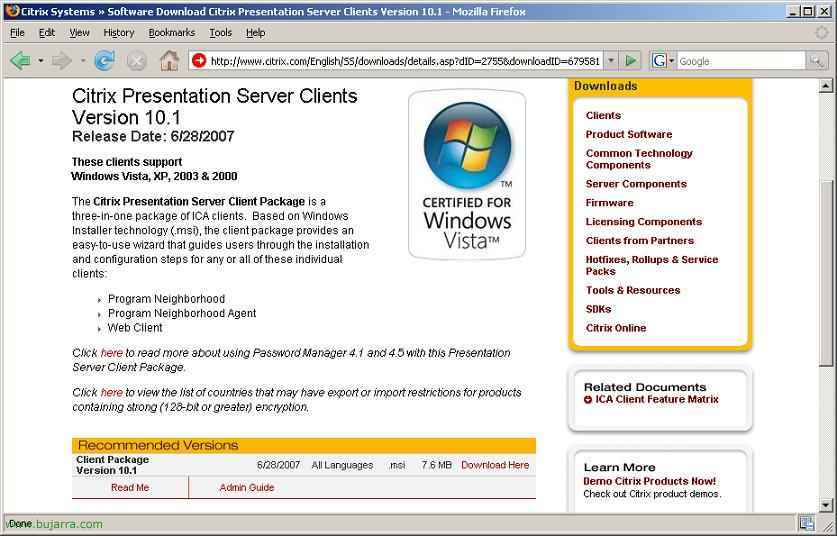Installing and Configuring Citrix Conferencing Manager
Conferencing Manager enables real-time meetings to be organized in Citrix Presentation Server environments. Teams can share application sessions, View and modify documents and perform online training tasks, Regardless of where team members are located, of the access devices or network connections they use. Of course, Citrix Conferencing Manager enables sharing of all applications published to Presentation Server.
Instalación de Citrix Conferencing Manager – HERE
Uso de Citrix Conferencing Manager – HERE
Creando un sitio de participantes invitados para Conferencing Manager – HERE
Así que en este documento veremos como realizar una instalación del Conferencing Manager junto a una conexión de un par de usuarios a una reunión.
Instalación de Citrix Conferencing Manager,
GOOD, Started, vamos a instalar Conferencing Manager, para ello lo haremos desde el CD2 de Citrix Presentation Server, esta instalación la haremos sobre un servidor que tenga Citrix Presentation Server, lógicamente para que nos cree las salas de reuniones y los usuarios puedan hacer reuniones fácilmente.

Introducimos el CD y en el autorun vamos a “Presentation Server Utilities”,

And we select “Instalar Citrix Conferencing Manager”,

Nos sale el asistente de bienvenida de instalación, debemos seguirlo para instalar Citrix Conferencing Manager, So “Following”,

We accept the license, “I accept the license agreement” & “Following”,

Select the installation path, by default will be “C:Archivos de programaCitrixCMCM”, “Following”,

Seleccionamos los componentes que queremos instalar: “Citrix Conferencing Manager” (es la interfaz de usuario para las reuniones), “Conference Organizer” (realiza un seguimiento de todas las reuniones -reuniones creadas, las horas de inicio de las reuniones, los servidores en los que se llevó a cabo la reunión y la lista de participantes de las reuniones- de una comunidad de servidores, así como de la ubicación del servidor anfitrión de cada una de ellas), and “External Conference Service” or “Servicio de participantes invitados” que es para que usuarios externos puedan unirse a las reuniones sin tener un usuario de Directorio Activo, “Conference Room” (keeps the information of a meeting on the same server - monitor the participants' information, the licenses for the server, how to start them, give access to the participants, regulate their exit and end them). “Following”,

When installing Citrix Conferencing Manager on a Citrix Presentation Server, they will be published as published applications: ‘Citrix Conference Room’ and ‘Citrix Conferencing Manager’, so we must enter some Citrix admin credentials to be able to publish them, “Following”,

“Following” to get started with the installation…

… wait a few minutes while it installs…

Perfect, we already have CM installed correctly, Click on “End” to run the configuration wizard.

We enter the name of the server that has the component installed “Conference Organizer”, “Following”,

We must enter at least two servers that have Citrix Presentation Server and their XML port, “Following”,

Conferencing Manager integrates with Microsoft Outlook and Lotus Notes, if we have either installed and are interested, we can integrate them to view Conferencing Manager meetings in our calendars. “Following”,

As I have marked the component “Servicio de participantes invitados” we need to create the user accounts that we think we will need at most, so they can connect from outside without having their own Active Directory user account, first we indicate the service port, which by default is 9000tcp. Then we will select the number of accounts for the participants to be created, I will create a maximum of 5 guest user accounts with the account prefix INVIT. We indicate the name of the application to be published, por defecto Citrix Conferencing Manager, puede que los ‘usuarios’ no lo entiendan y haya que cambiarle el nombre a algo más intuitivo. Introducimos los credenciales de una cuenta de usuario para poder realizar lo anterior y “End”,

Effectively, Accept.
Uso de Citrix Conferencing Manager,
GOOD, en esta otra parte del documento será donde veamos como usuarios la funcionalidad básica de Citrix Conferencing Manager, cómo podremos crear reuniones y unirnos a ellas.

Como vemos se nos han creado un par de aplicaciones publicadas nuevas, a las que tendran acceso los usuarios para las reuniones.

Cuando un usuario quiera crear una reunión abrirá la aplicación publicada “Citrix Conferencing Manager” y desde ella podrá ver las reuniones a las que está invitado, cómo poder crear él reuniones.

Para crear una reunión nueva, sobre la consola se pinchará en “Reunión” > “New…”

Seleccionamos el nombre de la reunión, en este caso yo haré una demostración de el uso de una aplicación publicada, podemos si nos interesa eso, en las reuniones ejecutar aplicaciones que nos interesen, en mi caso presentare la web www.bujarra.com 😉 “Following”,

Seleccionamos a quien queremos invitar en la reunión, agregamos los usuarios que nos interese, “Following”,

Seleccionamos quien queremos que controle el puntero del ratón y el teclado… lo normal es la primera opción (“Moderada por el anfitrion”) y que después seleccione el moderador quien debe manejarlos. Seleccionamos la profundidad del color y la resolución de la pantalla. “End”,

Este sería una reunión, vemos quien está en la reunión, who still isn't and the applications that are shared, visible to all members.

And this would be the part for the user who wants to join a meeting, they would open their “Citrix Conferencing Manager” and they will see the meetings they have in “Meeting list”, simply, on the one they want to attend, they will right-click on “Join…”

And the meeting will open in full screen with the applications we have added, and now the person organizing the meeting can present the demo they are interested in.
Creando un sitio de participantes invitados para Conferencing Manager,
If we want guest users to be able to use Conferencing Manager, that is, people without an account in our active directory, we must create a site in the Web Interface so they can connect to our meetings through it, with their name, the 'user’ that we have specified (que no es un usuario de AD) y el ID de la reunión. Ojo para realizar esto, necesitamos que en el servidor que se vaya a crear el Web Interface tenga IIS instalado, podemos instalar este WI en un servidor que no sea el Conferencing Manager.

Para crear un sitio web es igual que siempre en los entornos Citrix, from the console “Citrix Access Management Console”, since “Citrix Resources” > “Configuration Tools” > Right click on “Web Interface” and “Create Site”,

We select the last option, “Sitio de participante invitado de Conferencing Manager” & “Following”,

Seleccionamos el sitio de IIS para crear este sitio, su ruta, que por defecto es /Citrix/CMGuest y “Following”,

Si sólo vamos a tener un servidor WI de este tipo seleccionamos la primera opción, si vamos a tener varios servidores con el WI instalado y configurado lo ideal sería la segunda opción y que desde este servidor de configuración se configuren todos los sitios WI. Nothing, Select “Local Files”, “Following”,

Comprobamos los parámetros para el nuevo sitio, si es correcto pulsamos en “Following” to create it,

… esperamos mientras se crea el sitio…

GOOD, se ha creado el sitio pero necesitamos configurarlo, así que dejamos el check “Configurar este sitio ahora marcado” and click on “Following”,

Nos da la bienvenida en asistente de configuración de este nuevo sitio, “Following”,

Debemos indicar el nombre de la comunidad Citrix, la URL del servidor con el servicio External Conference Service, que por defecto será una ruta tipo: HTTP://SERVER:9000/citrix/COrganizerWS/COrganizerWS.soap, en el campo central introducimos los servidores PS y ponemos el puerto XML, “Following”,

Comprobamos la configuración, si es correcta pulsamos en “End” para crear el sitio.

Ok, sitio creado.

Y ahora simplemente sería que los invitados a las reuniones abran un navegador suyo, introduciendo su nombre, el ID de invitado y el ID de la reunión, accederán automáticamente a la consola de las reuniones, “Citrix Conferencing Manager” and that's it.
www.bujarra.com – Héctor Herrero – Nh*****@*****ra.com – v 1.0